Sådan aktiveres mørk tilstand på Chrome til Android, iOS, Windows og Mac
Android Tip Og Tricks / / August 05, 2021
Google Chrome er i øjeblikket den mest anvendte webbrowser i verden. Dette skyldes for det meste, at browseren tilbyder forskellige nyttige funktioner uden at være for anmassende som alternativer som Firefox. En af de mange nyttige funktioner i Chrome er muligheden for at aktivere en mørk tilstand for bedre brugeroplevelse om natten. Desuden har nogle brugere en tendens til at foretrække den mørke tilstand uanset tid og miljø.
Hvis du ønsker at aktivere mørk tilstand i Chrome, er du kommet til det rette sted. I denne vejledning viser vi dig trinnene til aktivering af funktionen på Android, iOS, Windows og Mac. Husk, at Google Chromes natvenlige tema ikke konverterer websider til at bruge et mørkt tema. I stedet vedtager browserens UI-elementer et mørkt tema. Ikke desto mindre skal du følge instruktionerne nedenfor for at aktivere mørk tilstand på Chrome til henholdsvis Android, iOS, Windows eller Mac.

Indholdsfortegnelse
- 1 Aktivér mørk tilstand på Chrome til Android
- 2 Aktivér mørk tilstand på Chrome til iOS
- 3 Aktivér mørk tilstand på Chrome til Windows
- 4 Aktivér mørk tilstand på Chrome til Mac
Aktivér mørk tilstand på Chrome til Android
Google Chromes mørke tilstand på Android kan aktiveres i blot et par tryk.
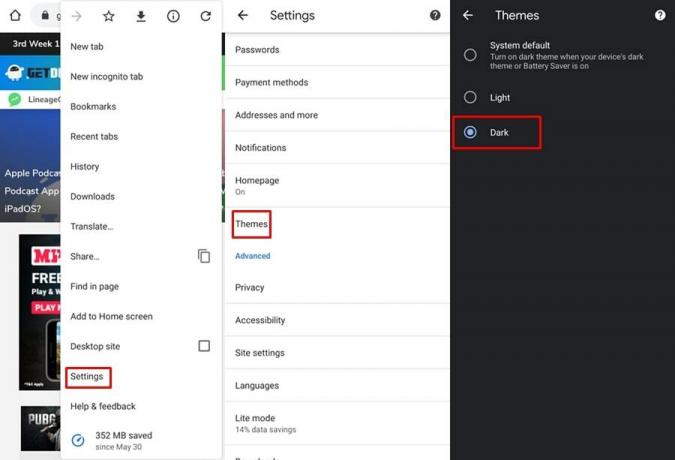
- Start Google Chrome på din Android-smartphone.
- Tryk på tre prikker ikon øverst til højre på skærmen.
- Vælg Indstillinger og tryk derefter på Temaer.
- Tre muligheder vil være synlige - Systemstandard, Lys og Mørk.
- Vælg Mørk eller Systemstandard, hvis du har aktiveret mørk tilstand på systemniveau.
Applikationens tema skifter øjeblikkeligt til en mørk farve, når du vælger Mørk.
Aktivér mørk tilstand på Chrome til iOS
Desværre kan iOS-brugere ikke skifte Chromes tema uafhængigt af systemtemaet. Du bliver nødt til at aktivere systemdækket mørkt tema på iOS for at bruge Google Chrome i mørk tilstand. Her er trinene til at gøre det:
Bemærk: Mørk tilstand er kun tilgængelig på iOS-enheder, der kører iOS version 13 og nyere.

- Gå til din iOS-enhed Indstillinger og vælg Skærm og lysstyrke.
- Under udseende sektionen skal du trykke på Mørk for at aktivere det mørke tema.
Nu når du starter Google Chrome, anvendes det mørke tema.
Aktivér mørk tilstand på Chrome til Windows
Google Chromes mørke tilstand på Windows aktiveres automatisk, når du anvender det mørke tema for hele systemet. Følg trinene nedenfor for at tænde det mørke tema på Windows 10.
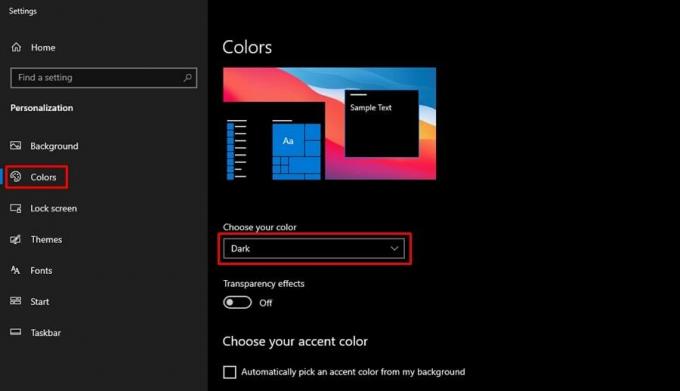
- Højreklik på et tomt mellemrum på skrivebordet.
- Vælg Tilpas fra pop op-menuen.
- I Indstillinger side, skal du klikke på Farver som vil være placeret i venstre sidebjælke.
- Klik på rullemenuen under 'Vælg din farve' mulighed.
- Vælg nu Mørk.
Det mørke tema for hele systemet tager et sekund eller to at anvende. Som et resultat bruger Google Chrome nu et mørkt tema uden at kræve en genstart.
Aktivér mørk tilstand på Chrome til Mac
Mac-brugere er også forpligtet til at aktivere den mørke tilstand i hele systemet til at bruge Chrome i mørk tilstand.
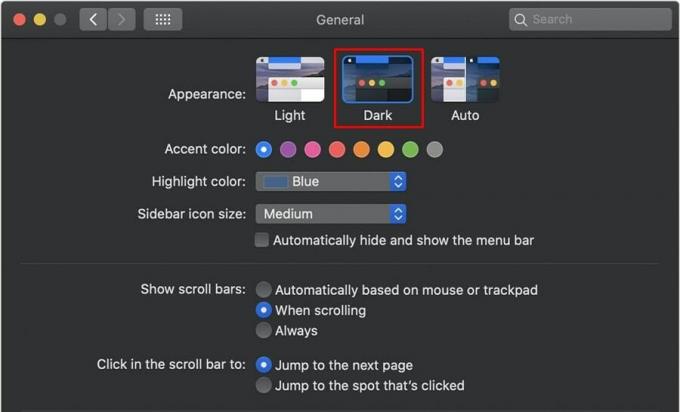
- Åbn Apple-menu og vælg Systemindstillinger.
- Klik på Generel.
- Fra Udseende sektion, Vælg Mørk for at aktivere det mørke tema.
Google Chrome kører nu med det mørke tema anvendt. Og det bringer os til slutningen af denne vejledning om, hvordan du aktiverer mørk tilstand i Google Chrome. Som du måske har bemærket, er Android den eneste platform, der giver brugerne mulighed for at aktivere Chomes mørke tilstand uanset systemtemaet. På den anden side har iOS-, Windows- og Mac-brugere ikke valget om at aktivere det mørke tema i Google Chrome uden at ændre det systemdækkende tema.
relaterede artikler
- Bedste ordbogsudvidelser til Chrome
- Sådan vises altid fuld URL-adresse i Google Chrome
- Sådan får du webkonsol Log på Chrome til Android
- Bedste Chrome-udvidelser, der kan bruges til at styre faner
Swayam er en professionel tech-blogger med en kandidatgrad i computerapplikationer og har også erfaring med Android-udvikling. Han er en dybt beundrer af Stock Android OS, bortset fra teknisk blogging, han elsker at spille, rejse og spille / undervise i guitar.



